نحوه ساخت اپل آیدی توسط iTunes
iTunes نرم افزاری است که توسط کمپانی اپل جهت مدیریت دستگاه های ios طراحی شده است.در این مقاله گروه فنی رایانه کمک قصد دارد برخی تنظیمات نرم افزار iTunes را معرفی و نحوه ساخت اپل آیدی توسط آیتونز را به شما کاربران عزیز آموزش دهد.
تنظیمات iTunes
1-ابتدا روی آیکون مربع شکل در سمت چپ بالای نرم افزار کلیک کنید.سپس در منوی باز شده Preference را انتخاب کنید.
2-در این قسمت پنجره ای به نام General Preference باز می شود. در بخش General در قسمت اول یک نام برای Library خود مشخص کنید سپس در قسمت Source محتویات Library را انتخاب کرده و تعیین کنید که چه قسمت هایی در Library برنامه نمایش داده شود.
3-در بخش Views گزینه های زیر را مشاهده می کنید که ما برای هرکدام بصورت جداگانه توضیح مختصری را بیان می کنیم:
Show Composers
با انتخاب این گزینه سربرگ جدیدی با همین نام در بخش Music اضافه خواهد شد که اسامی آهنگسازان را مشخص می کند.
Use large text for list views
با انتخاب این گزینه متن های داخل نرم افزار جهت دیده شدن بهتر بزرگتر می شوند.
در قسمت پایین تر شما میتوانید زبان برنامه را تغییر دهید.
Check for new Software update ..
با فعال کردن این گزینه نرم افزار بصورت خودکار جدیدترین بروزرسانی را بررسی کرده و به شما خبر می دهد تا درصورت تمایل آنرا آپدیت کنید.
ساخت Apple ID توسط iTunes
1-ابتدا روی گزینه iTunes Store در سمت راست برنامه کلیک کنید.
2-از بین نرم افزارهای App Store نرم افزار رایگانی را پیدا کنید.برای اینکار مطابق شکل به قسمت Top Free Apps مراجعه کرده و روی گزینه Free کلیک کنید.
3-در این قسمت پنجره کوچکی باز می شود و از شما وارد کردن اپل آیدیتان را درخواست می کند.درصورتی که Apple ID ندارید روی گزینه Create Apple ID کلیک کنید.
4-حال وارد مراحل ساخت اپل آیدی می شوید.
5-در مرحله اول روی گزینه Continue کلیک کنید.
6-گزینه I have… را تیک زده و روی دکمه Accept کلیک کنید.
7-به ترتیب زیر قسمت های خالی را پر کنید:
Email : آدرس ایمیل خود را وارد کنید. توجه داشته باشید که این آدرس بعدا نام اپل آیدی شما خواهد شد.
Password: پسورد مورد نظر خود را وارد کنید.دقت داشته باشید که در پسورد حتما یک حرف بزرگ و یک حرف کوچک و عدد را وارد کرده باشید تا امنیت آن حفظ شود.
Verify Password: پسورد را مجددا تکرار کنید.
در بخش Security Info به دلخواه سه سوال را انتخاب کرده و به آنها پاسخ دهید.
در قسمت Optional Rescue Email یک ایمیل دیگر را وارد کنید تا درصورت فراموشی کردن پاسخ سوالات امنیتی بتوانید دستور عمل بازیابی آنها را دریافت کنید.
در بخش آخر تاریخ تولد خود را به میلادی وارد کنید.
8-روی دکمه Continue کلیک کنید.
9-در قسمت Payment Type آیکون Nore را انتخاب کنید.
10-در بخش Billing Address به ترتیب عبارات زیر را وارد کنید:
Title : جنسیت خود را مشخص کنید.
در قسمت پایین نام و نام خانوادگی خود را تایپ کنید.
سپس مطابق شکل زیر آنرا تکمیل کنید.
11-در مرحله آخر روی گزینه Apple ID Create کلیک کنید.
12-اکنون شما موفق شدید تا ساخت اپل ایدی را با موفقیت به پایان برسانید.لازم بذکر است که جهت فعالسازی حساب خود باید ابتدا به ایمیل که به عنوان Apple ID وارد کردید سر بزنید و حساب خودرا فعال کنید.
13-برای فعالسازی حساب خود از طرف اپل ایمیلی را دریافت خواهید کرد.بعد از باز کردن ایمیل روی گزینه Verify Now کلیک کنید.
14-در این مرحله وارد سایت اپل خواهید شد که باید مشخصات Apple ID خود را وارد کرده و گزینه Verify Address را انتخاب کنید.
15-برای وارد شدن به حساب خود ابتدا برنامه iTunes را باز کرده و در نوار ابزار گزینه Store را انتخاب کنید سپس در منوی باز شده روی گزینه Sign in کلیک کنید.
16-در پنجره باز شده مشخصات ID خود را وارد کرده و روی دکمه Sign in کلیک کنید.
17-حال شما موفق شدید تا به حساب کاربری خود دسترسی پیدا کنید اکنون می توانید به راحتی نرم افزارهای رایگان داخل App Store را دانلود و بر روی دستگاه خود نصب کنید.
جهت کسب یادگیری های بیشتر در زمینه آیتونز می توانید به مقاله های زیر مراجعه کنید:
آموزش نصب نرم افزار بر روی دستگاه های اپل توسط iTunes
آموزش دانلود نرم افزار از App Store
آموزش کار با نرم افزار iTunes
آموزش انتقال آهنگ از نرم افزار iTunes به دستگاه های ios
جهت رفع مشکلات رایانه و حل مشکلات تلفن همراه خود کافیست با کارشناسان مجرب رایانه کمک تماس گرفته و به صورت شبانه روزی از خدمات غیر حضوری رایانه کمک بهره مند شوید.
شماره های تماس از سراسر کشور:
9099071540 (تلفن ثابت)
021-7129 ( تلفن ثابت و همراه)
چقدر این مطلب مفید بود ؟
یک ستاره پنج ستاره
میانگین رتبه 0 / 5. تعداد امتیازات 0
تا کنون امتیازی ثبت نشده است . (اولین نفر باشید)



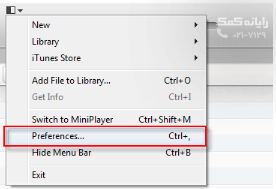
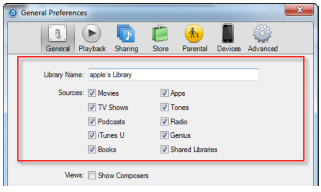
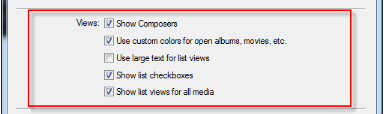
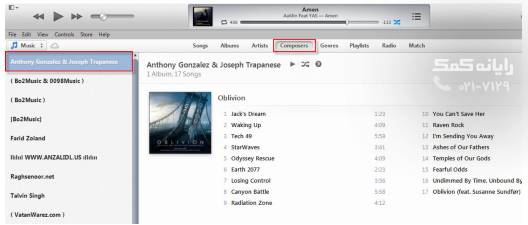

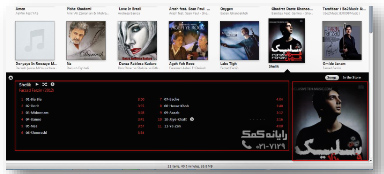
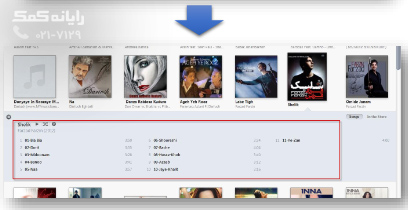
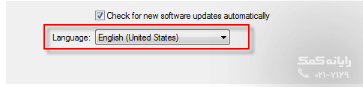
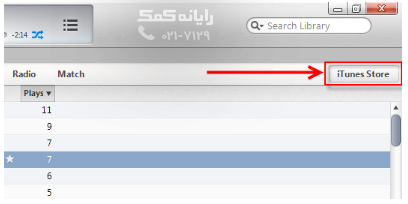
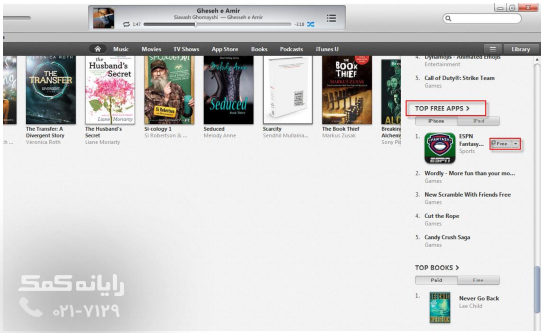
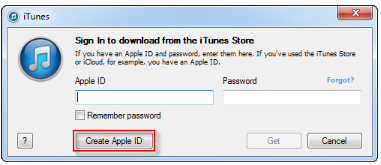
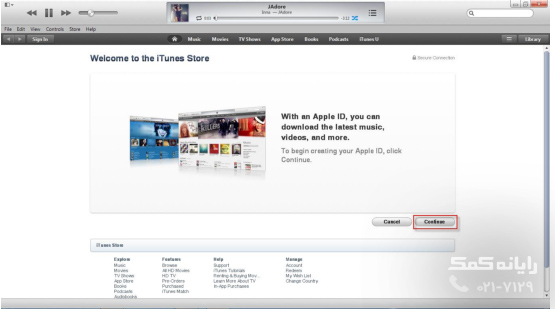
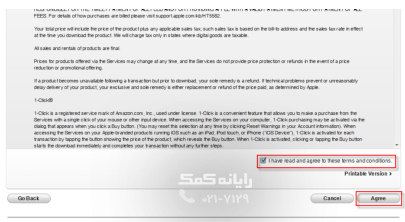
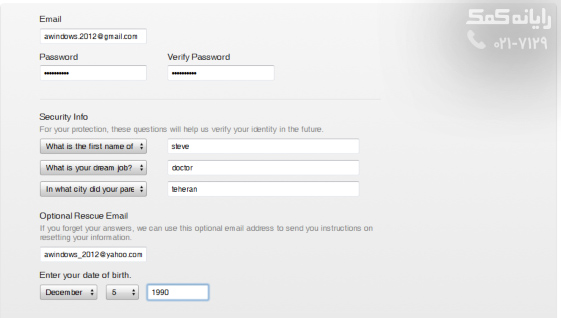
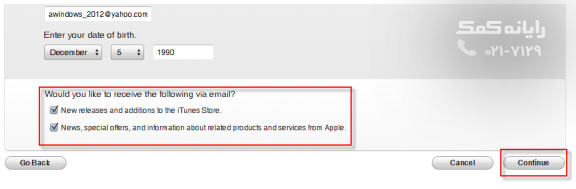
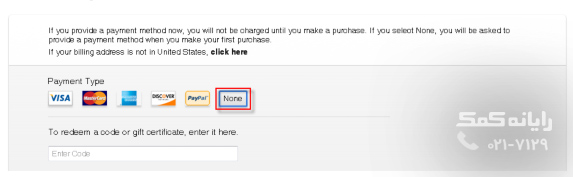
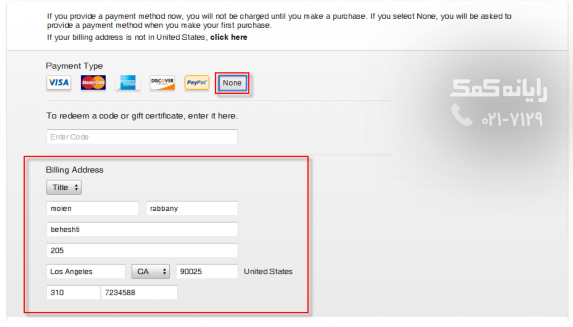
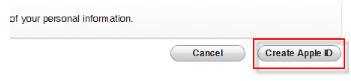
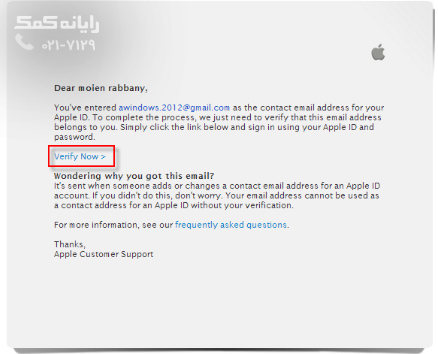
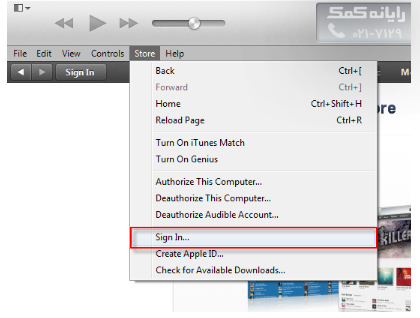
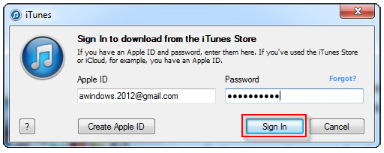



 ساخت لینک جوین تلگرام | رایانه کمک
ساخت لینک جوین تلگرام | رایانه کمک